Het voordeel van importeren is dat je in één keer al je data in Tribe CRM hebt staan en direct aan de slag kan. Tribe CRM heeft een paar handigheden om jouw nog sneller op gang te helpen. Zo kan je eenvoudig gegevens splitsen die bij jou in Excel in één cel staan en in Tribe CRM in aparte velden. In dit artikel leggen we uit hoe je deze gegevens volautomatisch kan splitsen, zonder moeilijke formules in Excel.
- Welke gegevens kan ik automatisch laten splitsen?
- Hoe werkt het splitsen?
1 Welke gegevens kan ik automatisch laten splitsen?
We hebben de import zo gemaakt dat je de meest voorkomende situaties automatisch kan laten splitsen. Dit zijn de volgende combinaties:
- straat, huisnummer en huisnummer toevoeging
- voornaam, tussenvoegsel, achternaam
Staan deze gegevens bij jou in één cel in Excel, dan is het wenselijk om gebruik te maken van de splits functie, aangezien dit losse velden zijn in Tribe CRM.
2 Hoe werkt het splitsen?
Wanneer je gegevens wilt splitsen begin je de import zoals normaal. Eventueel kan je deze stappen nalezen in het artikel Hoe kan ik relatiegegevens importeren?
Als voorbeeld beginnen we met de naam van de contactpersoon, in Excel heb je deze kolom waarschijnlijk ‘contactpersoon’ genoemd. In Tribe CRM wil je nu het veld roepnaam koppelen aan een kolom in Excel. Selecteer nu eerst de optie ‘Voornaam uit volledige naam halen’. Onder het veld roepnaam verschijnt nu een extra veld ‘uit veld’, selecteer hier de kolom ‘contactpersoon’ uit je Excelsheet. Herhaal nu dezelfde stappen voor de velden tussenvoegsel en achternaam.
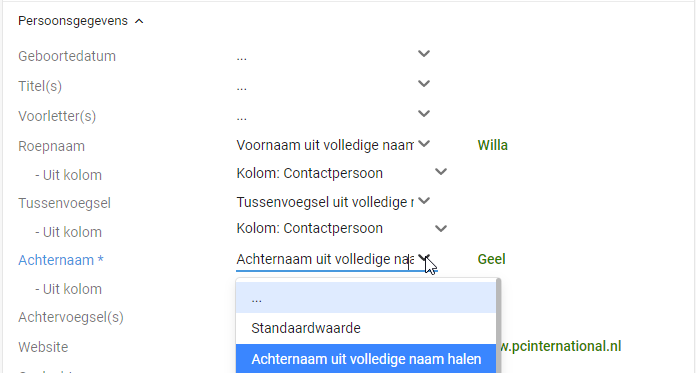
Bovenstaande stappen zijn precies hetzelfde voor de adresgegevens. In Excel heb je waarschijnlijk een kolom ‘adres’. In Tribe CRM selecteer je in het veld straat nu de optie ‘Straatnaam uit adres halen’. Selecteer de kolom ‘adres’ uit je Excel in het extra veld dat onder de straat komt te staan. Herhaal deze stappen voor huisnummer en huisnummer toevoeging.
